A legjobb kicsomagolás Windowshoz – A 6 legjobb eszköz a tömörített fájlokhoz
6 perc olvas
Publikálva
Olvassa el közzétételi oldalunkat, hogy megtudja, hogyan segítheti az MSPowerusert a szerkesztői csapat fenntartásában Tovább
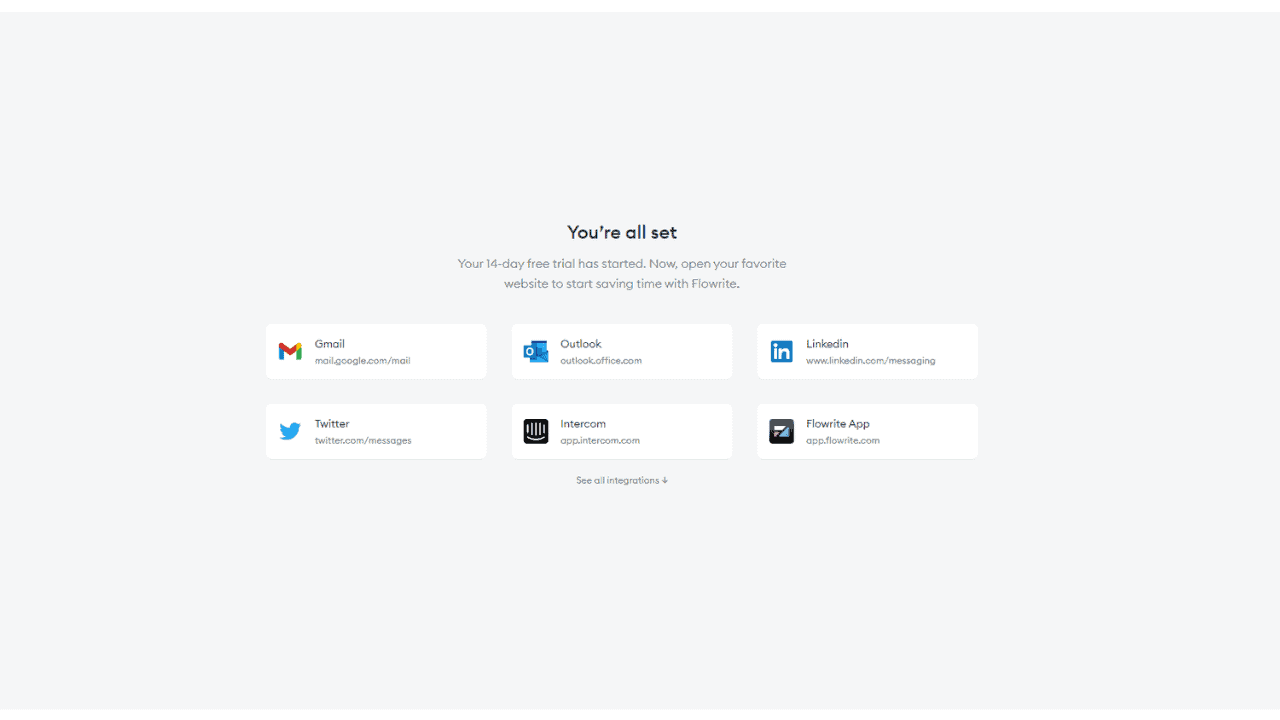
A legjobb kicsomagoló szoftvert keresi a Windows számára? A tömörített fájlok küldése és letöltése sokkal egyszerűbb és gyorsabb. De a kicsomagolásához és elolvasásához megfelelő eszközre lesz szüksége.
Az alábbiakban 6 kiváló alkalmazást talál a fájlok egyszerű tömörítéséhez és kibontásához. Egyből ugorjunk be!
Hogyan teszteljük
Telepítettem és kipróbáltam 10 népszerű kicsomagoló szoftvert Windowshoz, és 6 olyan lehetőséget választottam ki, amelyek a legjobban működtek.
Az eszközök tesztelése során megvizsgáltam azokat a legfontosabb funkciókat, amelyekkel rendelkezniük kell. A következőkre koncentráltam:
- Támogatott formátumok: Megnéztem a támogatott tömörítési formátumaikat. Ezenkívül néhány eszköz saját formátummal rendelkezik, további előnyökkel.
- Minőség: Olyan szoftvert választottam, amely a kicsomagolás után érintetlenül és pontosan megőrzi a fájlokat.
- Sebesség: A tömörítési/kivonási sebességet is figyelembe vettem. Olyan eszközöket kerestem, amelyek GB-nyi adatot egy kompakt, megabájt méretű mappába csomagolnak, és pillanatok alatt elküldik másoknak.
- Biztonság: Néha el kell küldenie a zip fájlokat jelszavas védelemmel, különösen akkor, ha bizalmas információkat oszt meg. Ezért ellenőriztem, hogy az eszközök lehetővé teszik-e jelszavak beállítását és titkosított fájlok küldését. Ezenkívül ezen alkalmazások némelyike lehetővé teszi a kétlépcsős hitelesítés beállítását a fejlett védelem érdekében.
A legjobb kicsomagoló szoftver Windowshoz
1. 7-Zip – A legjobb nyílt forráskódú fájlarchiváló
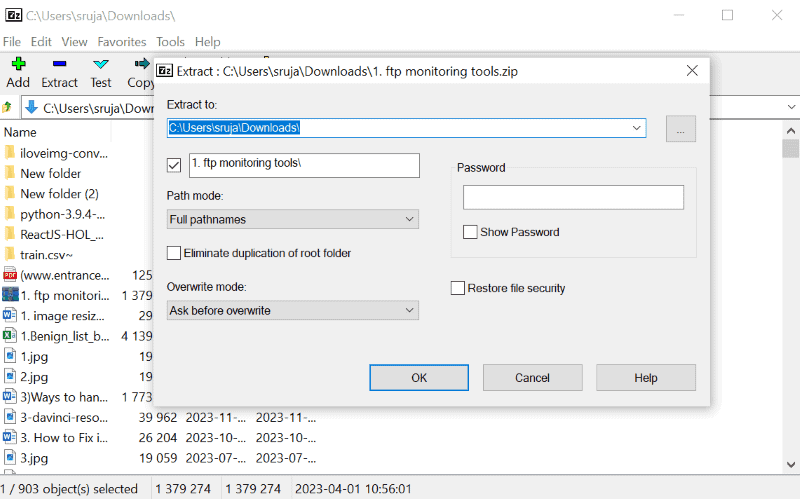
A 7-Zip az egyik legjobb ingyenes kicsomagoló szoftver az interneten. A tesztem során könnyedén navigáltam az összes archív mappámban közvetlenül a fájlkezelő kezdőlapján. Egyszerűen kiválaszthatom bármelyik archív mappát, és azonnal kibontom.
Ez az eszköz összecsomagolja a fájlokat saját tömörítési formátum – 7z. 30-70%-kal jobban csökkenti a fájlméretet, mint más formátumok.
Ezenkívül olyan funkciókat kínál, mint pl hozzáadás, kibontás, másolás, áthelyezés, és több. Szépen sorakoznak a felső menüsorban, közvetlenül a kezdőlapon.
Előnyök:
- Könnyen kezelhető felület.
- Beépített mappastruktúrával rendelkezik.
- Kompatibilis Windows, Linux és macOS rendszerrel.
- Könnyű telepítési és beállítási folyamat.
- Önkicsomagoló funkció 7z formátumban.
- Az eszköz több mint 70 globális nyelven érhető el.
Hátrányok:
- Kicsit elavult a felület.
- Nem áll rendelkezésre hordozható verzió.
2. WinZip – A legjobb a tömörítéshez és a kibontáshoz
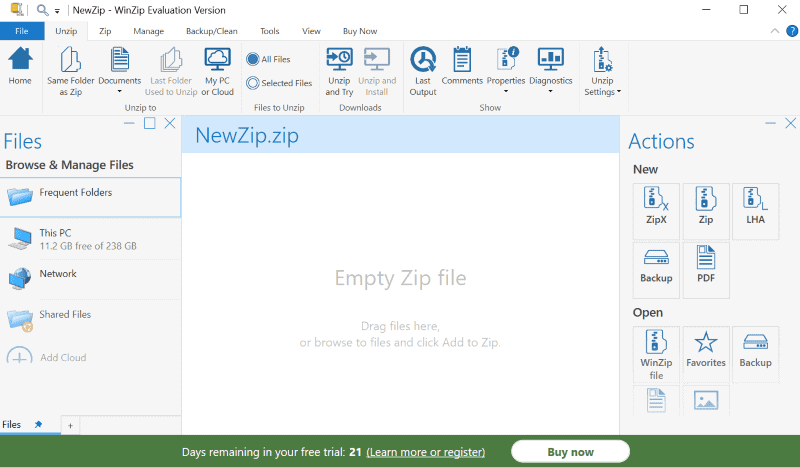
Ha nem bánja, ha extra dollárt költ a biztonságra, mindenképpen nézze meg a WinZip-et.
A WinZip mindig is archiválási, tömörítési és kicsomagolási képességeiről volt ismert. Ráadásul olyan funkciók, mint pl felhő integráció, PDF-kezelés és biztonsági mentés még sikeresebbé tette.
A PDF-fájlokkal végzett tesztelésem során több fájlt is össze tudtam vonni egyetlen PDF-fájlba, és vízjeleket adtam hozzá. Ez az egyik nagyszerű funkció, ami tetszett.
Legújabb verziója nagyszerű frissítéssel érkezik – a intelligens szkenner. Ezzel még a tömörített fájl kicsomagolása előtt ellenőrizheti és keresheti a fenyegetéseket.
Előnyök:
- Modern interfész.
- Megőrzi a maximális minőséget a fájlok tömörítése vagy kicsomagolása közben.
- Közvetlen integráció a felhőszolgáltatásokhoz, például a Dropboxhoz.
- Vízjeleket adhat a képekhez és PDF-ekhez.
- Jelszóval védett AES fájltitkosítási lehetőségek.
Hátrányok:
- Fizetni kell a próbaidőszak lejárta után.
3. WinRAR – Legjobb kicsomagolás Windowshoz
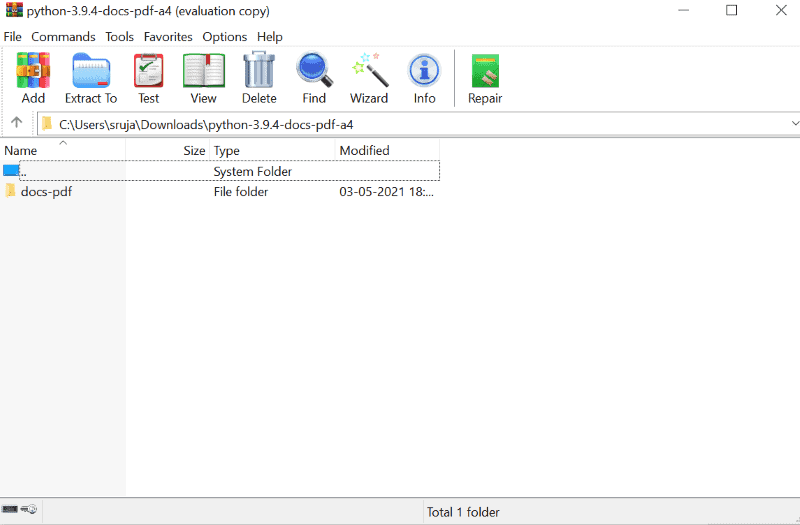
A WinRAR egy másik kiváló fájlkicsomagoló segédprogram a Windows számára több mint 500 millió felhasználó. A kezelőfelülete nagyon áttekinthető, és minden útmutatás nélkül könnyedén hozzáférhet a kívánt funkcióhoz.
A javító gomb közvetlenül a kezdőlap menüjében látható. Lehetővé teszi a sérült fájlok kezelését az archívum kibontása előtt.
Ráadásul beszerezhető 50 különböző nyelven a világon.
Üzleti célokra az eszköz többfelhasználós licencelést kínál. Ha csak saját magának vásárol, akkor egyszeri vásárlás 29 dollárért.
Előnyök:
- Világos és felhasználóbarát felület.
- Támogatás több mint 16 fájlformátumhoz.
- Nagy kivonási sebesség.
- Hatékonyan csökkenti a fájlméretet lenyűgöző tömörítési aránnyal.
- Erős biztonsági funkciók, mint például a 256 bites AES titkosítás.
Hátrányok:
- Csak a Windows verzió érhető el különböző nyelveken. A Mac verzió csak angolul érkezik.
- Nem ingyenes szoftver.
4. PeaZip – A legjobb kicsomagoló szoftver számos archív formátum támogatásával
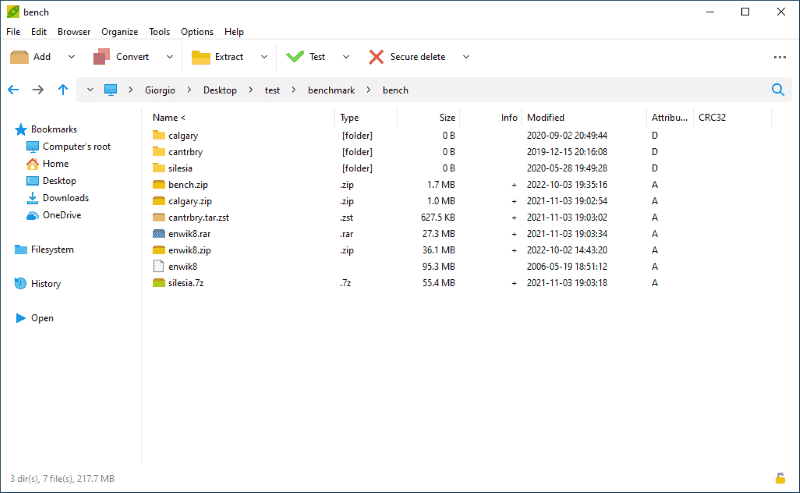
A PeaZip képes kezelni 200 archív formátum Windows, Linux vagy macOS gépén. Az eszköz a fájlokat különféle formátumokba is konvertálhatja.
Sőt, létrehozhat is önkicsomagoló zip fájlok. Ez azt jelenti, hogy a címzettnek nincs szüksége külön szoftverre a fájlok olvasásához. Miután végrehajtotta ezeket a fájlokat a rendszeren, automatikusan lefutnak és kicsomagolják az adatokat.
Sőt, az eszköz a hordozható verzió amely anélkül működik, hogy hagyományosan telepítené a rendszerére.
Végül, ezt az ingyenes szoftvert fejlett archiválási, kibontási és biztonsági beállításokkal rendelkezik.
Előnyök:
- Ingyenes szoftver.
- Kiváló tömörítési százalék.
- Erős biztonsági funkciókat kínál, például kétlépcsős azonosítást a fájltitkosításhoz.
- Csomagolja ki az e-mailekben lévő archívumokat közvetlenül az alkalmazásból.
- Hordozható változatban érkezik.
- Bármely archív fájlt más formátumba konvertálhat.
Hátrányok:
- Kicsit lassú archívum létrehozása közben.
Töltse le a PeaZip programot Windowshoz
5. Archive Extractor Online – Csomagolja ki online és töltse le
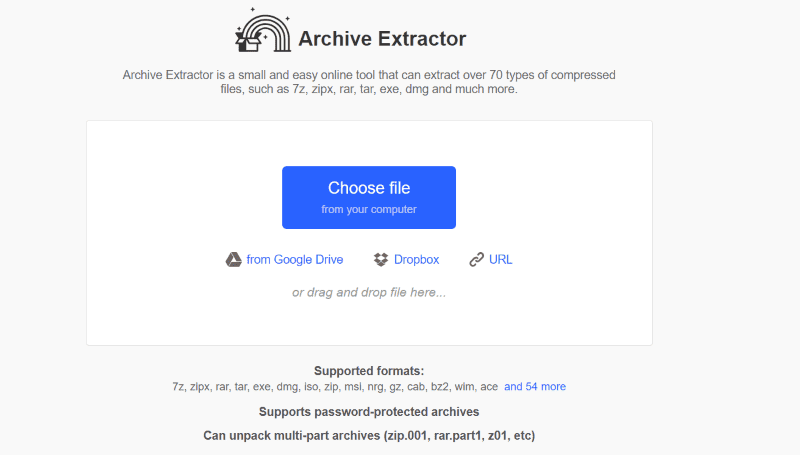
Ha nem szeretne sok helyet elfoglalni a merevlemezen lévő szoftverek kicsomagolásához, érdemes az Archive Extractort megnézni. Ez online eszköz from 123APPS lehetővé teszi a tömörített fájlok megnyitását a böngészőben.
Az Archívum Extractor támogatja 70 féle tömörített fájlformátum, például 7z rar, tar, exe, dmg stb.,
Fájlokat importálhat innen számítógépére, a Google Drive-ra és a Dropboxra. Vagy egyszerűen húzza át őket a webalkalmazásba.
Előnyök:
- Telepítés nem szükséges.
- Ingyenes eszköz.
- Támogatja a jelszóval védett archívumokat.
- 70+ archív formátum támogatása.
- A felület több globális nyelven is elérhető.
Hátrányok:
- Az archívumok kicsomagolásához internetkapcsolattal kell rendelkeznie.
Nyissa meg az Archive Extractor Online alkalmazást
6. ExtractNow – Egyszerű kicsomagoló szoftver
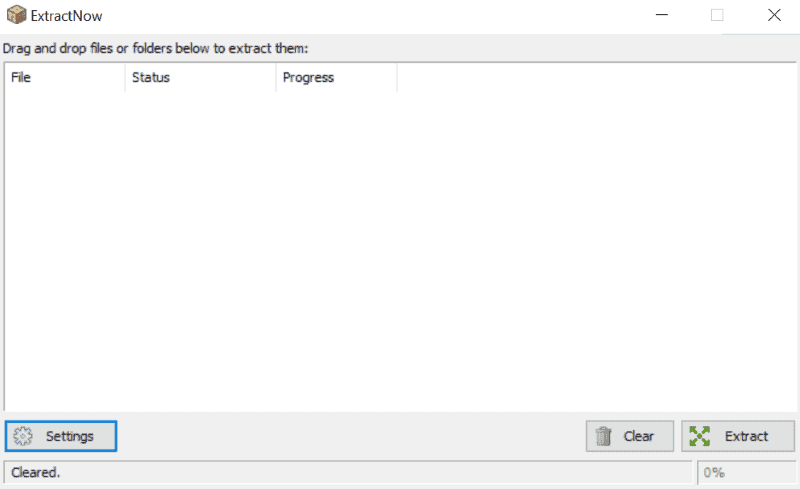
Ha egyszerű eszközt keres több archívum gyors kibontásához, válassza az ExtractNow alkalmazást.
A használatához egyszerűen húzza át a fájlt a szoftver kezdőlapjára, vagy kattintson jobb gombbal a „Archiver” a Windows fájlkezelőben, majd válassza a „Kivonat most".
Ráadásul elégedett leszel vele egyszerű és intuitív felület. Ráadásul az eszköz képes egyszerre több archívum kibontása.
Előnyök:
- A szoftver segítségével egyszerre több fájlt is gyorsan kicsomagolhat.
- Felhasználóbarát felület.
- Zökkenőmentes integráció a Windows Intézővel.
- Könnyű.
- Folyamatos frissítések és kiadások.
Hátrányok:
- Ez nem egy teljes archiválási megoldás. Elsődleges célja az archívumok kibontása.
Ön is érdekelt:
- A RAR-fájlok egyszerű megnyitása a Windows 11 rendszeren 5 lépésben
- Leggyakrabban használt szoftverek
- 20 legjobb alkalmazás a Windows 11 rendszerhez 2023-ban
Tehát most sokkal közelebb került ahhoz, hogy megtalálja a legjobb kicsomagoló szoftvert a Windows számára! Támogatnia kell a tömörítési formátumok széles skáláját, gyorsnak és hatékonynak kell lennie, valamint biztonsági funkciókat kell kínálnia. Az alábbi eszközök közül melyik felel meg leginkább az Ön igényeinek? Nyugodtan ossza meg gondolatait az alábbi megjegyzésekben.








